ホームページ >システムチュートリアル >Windowsシリーズ >Win7 タスクバーに開いているプログラムのアイコンが表示されない理由_Win7 コンピューターのタスクバーに開いているプログラムのアイコンが表示されない問題の解決策
Win7 タスクバーに開いているプログラムのアイコンが表示されない理由_Win7 コンピューターのタスクバーに開いているプログラムのアイコンが表示されない問題の解決策
- PHPz転載
- 2024-04-26 14:30:421562ブラウズ
質問: 開いているプログラムのアイコンが Win7 タスクバーに表示されないのはなぜですか?はじめに: Win7 システムを使用しているときにこの問題が発生した場合、タスクバーに開いているプログラムのアイコンが正しく表示されない可能性があります。これはワークフローと効率に影響を与えます。ガイド付き読書: この記事では、この問題の潜在的な原因を詳しく説明し、問題を修正する方法を段階的に説明します。以下の手順に従うと、タスクバーを通常の状態に戻し、開いているプログラムに簡単にアクセスできます。
1. タスクバーを右クリックし、[プロパティ]を選択します。

2. 通知領域の [カスタマイズ] をクリックします。
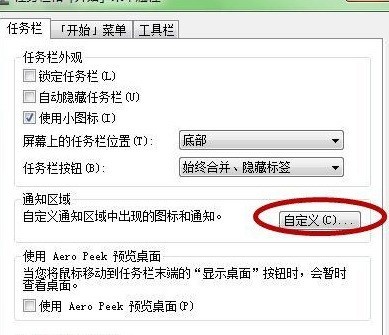
3. 通知領域アイコン設定パネルでは、タスクバーに表示する必要があるアイコンを表示します。合計 3 つの設定があります。ドロップダウン ボタンをクリックして必要なオプションを選択するだけです。

4. クリックしてシステムアイコンをオンまたはオフにします。

5. [閉じる]アイコンを見つけて開くように設定します。

以上がWin7 タスクバーに開いているプログラムのアイコンが表示されない理由_Win7 コンピューターのタスクバーに開いているプログラムのアイコンが表示されない問題の解決策の詳細内容です。詳細については、PHP 中国語 Web サイトの他の関連記事を参照してください。
声明:
この記事はzol.com.cnで複製されています。侵害がある場合は、admin@php.cn までご連絡ください。

